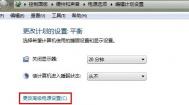Win7待机不断网设置方法
这种情况一般在本本省电模式下容易断开网络连接,台式默认电源设置不会这么玩吧。但实际上,不知道什么时候电源设置中网卡被允许计算机关闭设备以节约电源了。把这项改回来就好了:
打开网络连接,找到对应的网络连接,右键打开属性页面。

然后在网络连接属性页面中选择配置

切换到最后一项电源管理分页,把允许计算机关闭此设备以节约电源选择的钩去掉,确定保存就可以了。

Win7 Aero特效不显示的解决方案
1、首先要确认你的电脑安装的是win7家庭高级版、专业版、旗舰版中的一种,因为只有这三种版本的win7才具有Aero特效,查看方法是,鼠标右击桌面上的计算机图标选择属性,然后就可以在右侧看到有关计算机的基本信息了。

2、确认你当前使用的win7主题是支持Aero特效的,Win7的Aero特效在主题上也能有所体现,如果主题本身就不支持,你的Win7同样无法实现Aero特效,检查方法是在桌面点击鼠标右键,选择个性化,然后在个性化界面中选择Aero主题中(图老师整理)的任意一款主题即可。

3、确认你的电脑中是有开启Aero Peek特效,确认的方法是:首先鼠标右击开始按钮选择属性选项,然后在弹出来的界面的任务栏选项卡中,查看下方的使用Aero Peek特效前面有没有打上勾,如果没有的要勾上;
注:更多精彩教程请关注图老师电脑教程栏目,图老师电脑办公群:189034526欢迎你的加入
两种方法助你找出win7下扫描仪在哪里
1、第一种方法是直接在电脑桌面上建立一个快捷方式,这样更加方便寻找了,方法是:依次展开找到:C:WindowsSys(m.tulaoshi.com)tem32wiaacmgr.exe,然后将wiaacmgr.exe右击选择发送到桌面快捷方式即可。
2、第二种方法是首先鼠标点击电脑桌面左下角的开始按钮,然后在开始菜单中选择设备和打印机选项;
(本文来源于图老师网站,更多请访问http://m.tulaoshi.com)
3、然后就可以在设备和打印机界面中找到扫描仪或一体机了,就会看到开始开始扫描、扫描属性等选项了,如果是一体机,可双击打开,就可以看到扫描仪操作了。
(本文来源于图老师网站,更多请访问http://m.tulaoshi.com)如何解决win7开机要按F1才能启动
一、系统硬盘的损坏,当系统在提示3rd Master HardDisk:S.M.A.R.T. Status BAD Backup and Replace时,表示系统检测到电脑的第三硬盘损坏,建议你及时备份重要数据,如果你没有解决这个问题的时候,也会提示你按F1才能继续。

解决办法:找到非主硬盘的其他硬盘,将该硬盘安装到其他电脑上进行数据导出,之后更换或维修硬盘进行解决即可。
二、如果你的电脑没有软盘驱动器,但是在BIOS中设置了检测软驱选项,那吗BIOS在开机是会自动检测软驱,在BIOS检测不到软驱的情况下就要求按下F1继续;软驱在BIOS中通常被命名为Floppy,或者默认Drive.A为软驱。
解决方法:在开机时按下Del键进入BIOS设置,通常在第一项设置中,查找Drive A或Drive B,按键盘上的PgUp或PgDn调整,将它们设置为None不检测,或找到关于Floppy的选项,将这个选项设置为None不检测,最后在键盘按下F10(保存并退出),选择Yes,电脑重新启动后即可解决。

三、可能是主板电池电量不足或损坏,主板电池是用于在电脑失电的情况下保证主板BIOS供电,从而保存用户的BIOS设置信息的,一旦主板电池电量不足或损坏系统肯定会提示Alert! System battery voltage is low(电池电量低)要求你解决或是提示CMOS battery failed(电池失效),在没有解决的情况下就会提示你按F1才能继续,这是为了确保BIOS信息不会丢失;

解决方法:首先在确定不是主板损坏导致的无法充电后,更换主板BIOS电池。